Los administradores empresariales pueden aprovisionar una sola instancia o varias instancias de Edge para los clientes empresariales.
- En el servicio SD-WAN del portal de empresas, haga clic en .
- En la pantalla Instancias de Edge (Edges), haga clic en Agregar instancia de Edge (Add Edge). Aparece la pantalla Aprovisionar una instancia de Edge (Provision an Edge).
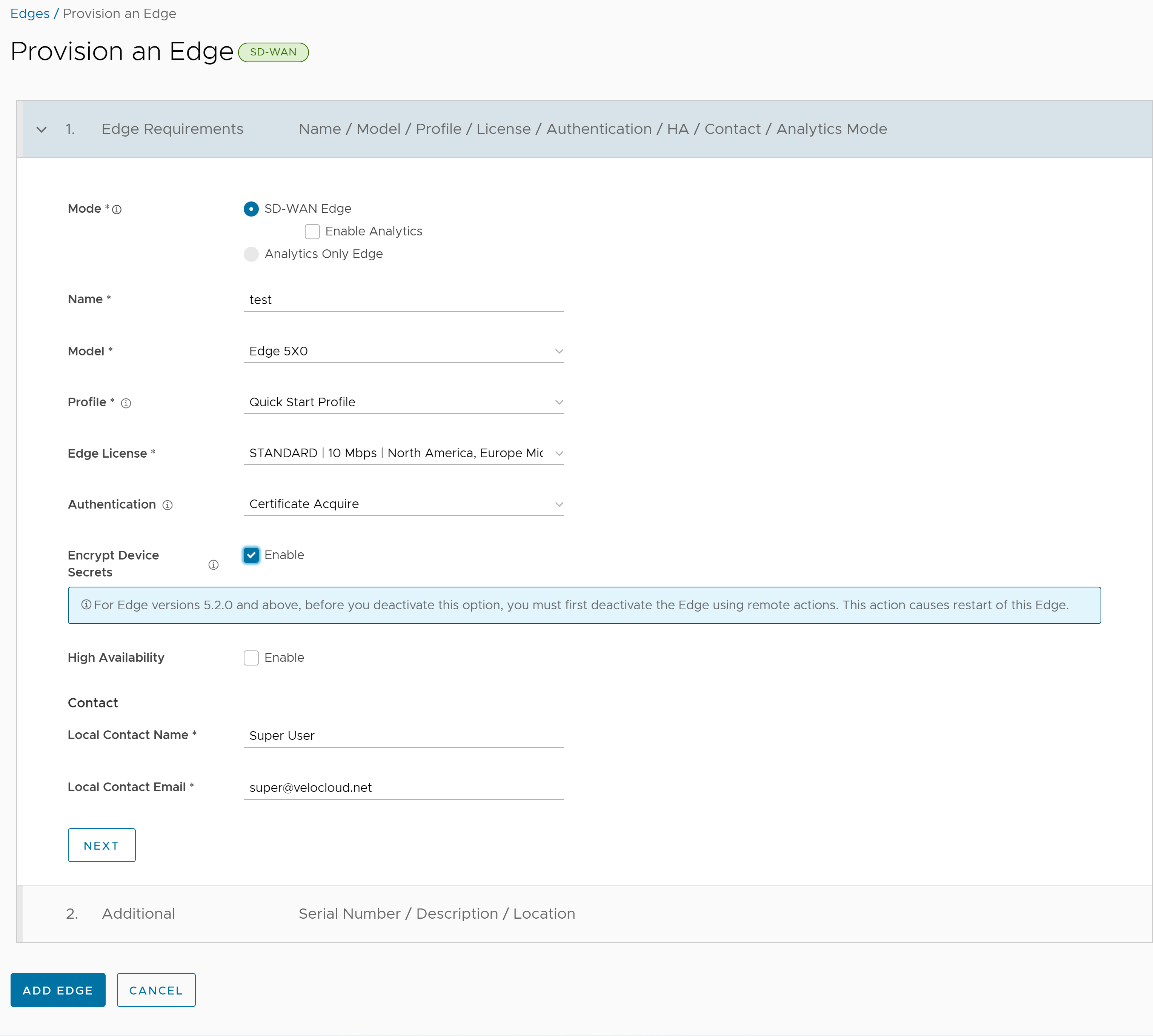
- Puede configurar las siguientes opciones:
Opción Descripción Modo (Mode) De forma predeterminada, el modo SD-WAN Edge está seleccionado. Para los clientes empresariales con Analytics habilitado, puede aprovisionar una instancia de Edge de Analytics siguiendo los pasos descritos en el tema Aprovisionar una nueva instancia de Edge con Analytics.
Nombre Introduzca un nombre único para la instancia de Edge. Modelo (Model) Seleccione un modelo de Edge en el menú desplegable. Perfil Seleccione el perfil que se asignará a la instancia de Edge en el menú desplegable. Para saber cómo crear un perfil nuevo, consulte Crear perfil. Nota: Si se muestra un perfil provisional de Edge como una opción debido a una activación automática de Edge, significa que este perfil se utiliza en una instancia de Edge recién asignada, pero no se ha configurado con un perfil de producción.Licencia de Edge (Edge License) Seleccione una licencia de Edge en el menú desplegable. La lista muestra las licencias asignadas a la empresa por el operador. Autenticación Elija el modo de autenticación desde el menú desplegable:
- Certificado desactivado (Certificate Deactivated): la instancia de Edge utiliza un modo de autenticación con una clave previamente compartida.
Advertencia: Este modo no se recomienda para ninguna implementación de cliente.
- Adquirir certificado (Certificate Acquire): este modo está seleccionado de forma predeterminada y se recomienda para todas las implementaciones de cliente. Con el modo Adquirir certificado (Certificate Acquire), los certificados se emiten en el momento de la activación de Edge y se renuevan automáticamente. Orchestrator indica a la instancia de Edge que adquiera un certificado de la entidad de certificación de SASE Orchestrator; para ello debe generar un par de claves y enviar una solicitud de firma del certificado a Orchestrator. Una vez adquirido el certificado, la instancia de Edge lo utiliza para autenticarse en SASE Orchestrator y para establecer túneles VCMP.
Nota: Después de adquirir el certificado, la opción se puede actualizar a Certificado requerido (Certificate Required), si es necesario.
- Certificado requerido (Certificate Required): este modo solo es adecuado para las empresas de clientes que son "estáticas". Una empresa estática se define como una instancia en la que es probable que solo se implementen unas pocas instancias nuevas de Edge y no se anticipen cambios nuevos orientados a PKI.
Importante: Certificado requerido (Certificate Required) no tiene ventajas de seguridad sobre Adquirir certificado (Certificate Acquire). Estos modos son igualmente seguros y un cliente que utiliza Certificado requerido (Certificate Required) debe hacerlo solo por las razones detalladas en esta sección.El modo Certificado requerido (Certificate Required) significa que no se acepta ningún latido de Edge sin un certificado válido.Con este modo, Edge utiliza el certificado de PKI. Los operadores pueden cambiar la ventana de tiempo de renovación de certificados para instancias de Edge mediante la edición de las propiedades del sistema de Orchestrator. Para obtener más información, póngase en contacto con el operador.Precaución: El uso de este modo puede provocar errores de Edge en los casos en los que un cliente no es consciente de esta aplicación estricta.
Nota:- Con la función de bastión de Orchestrator habilitada, las instancias de Edge que van a pasar a la instancia de Orchestrator bastión deben tener el modo de autenticación establecido en Adquirir certificado (Certificate Acquire) o Certificado requerido (Certificate Required).
- Cuando un certificado de Edge se revoca, Edge se desactiva y debe pasar por el proceso de activación. El diseño de QuickSec actual comprueba la validez de la hora de la lista de revocación de certificados (CRL). Para que la CRL tenga impacto en la nueva conexión establecida, la validez de la hora de la CRL debe coincidir con la hora actual de las instancias de Edge. Para implementarlo, asegúrese de que la hora de Orchestrator esté actualizada correctamente para que coincida con la fecha y la hora de las instancias de Edge.
Cifrar secretos de dispositivo Seleccione la casilla de verificación Habilitar (Enable) para permitir que Edge cifre los datos confidenciales en todas las plataformas. Esta opción también está disponible en la página Información general (Overview) de Edge. Para obtener más información, consulte Ver información de Edge. Nota: Para las versiones de Edge 5.2.0 y posteriores, antes de desactivar esta opción, primero debe desactivar la instancia de Edge mediante acciones remotas. Esto hace que se reinicie la instancia de Edge.Alta disponibilidad Seleccione la casilla de verificación Habilitar (Enable) para aplicar la alta disponibilidad (HA). Las instancias de Edge pueden instalarse como un único dispositivo independiente o emparejarse con otra instancia de Edge para proporcionar compatibilidad con la alta disponibilidad (HA). Para obtener más información sobre la alta disponibilidad, consulte la sección Modelos de implementación de alta disponibilidad. Nombre del contacto local Introduzca el nombre del contacto del sitio para la instancia de Edge. Correo electrónico de contacto local Introduzca la dirección de correo electrónico del contacto del sitio para la instancia de Edge. - Certificado desactivado (Certificate Deactivated): la instancia de Edge utiliza un modo de autenticación con una clave previamente compartida.
- Introduzca todos los detalles necesarios y haga clic en Siguiente (Next) para configurar las siguientes opciones adicionales:
Nota: El botón Siguiente (Next) solo se activa cuando se introducen todos los detalles requeridos.
Opción Descripción Número de serie Introduzca el número de serie de la instancia de Edge. Cuando se especifica, la instancia de Edge debe mostrar este número de serie en la activación. Nota: Al implementar instancias de Edge de VMware SD-WAN virtuales en instancias de Edge de AWS, asegúrese de utilizar el identificador de instancia como número de serie para la instancia de Edge.Descripción Introduzca una descripción adecuada. Ubicación Haga clic en el vínculo Establecer ubicación (Set Location) para establecer la ubicación de la instancia de Edge. Si no se especifica, la ubicación se detecta automáticamente desde la dirección IP cuando se activa la instancia de Edge. - Haga clic en Agregar instancia de Edge (Add Edge). La instancia de Edge recibe una clave de activación.
Nota: La clave de activación caduca en un mes si el dispositivo Edge no se activa con ella. Para obtener información sobre cómo activar una instancia de Edge, consulte la sección Configurar la activación de Edge en la Guía de inicio rápido de activación de Edge.
- Después de aprovisionar una instancia de Edge, esta aparece en la pantalla Instancias de Edge (Edges).
Si configuró el dispositivo Edge 510-LTE o el dispositivo 610-LTE (versión 4.2.0), puede ejecutar la prueba de diagnóstico de Información de módem LTE. Esta prueba recuperará información de diagnóstico, como la intensidad de la señal, la información de conexión, etc. Para obtener información sobre cómo ejecutar una prueba de diagnóstico, consulte Probar y solucionar problemas.
Para administrar las instancias de Edge aprovisionadas, consulte Administrar instancias de Edge.
Para ver los detalles de Edge o realizar cambios en Edge, consulte Ver información de Edge.
Para configurar una instancia de Edge, consulte Configurar anulaciones de Edge.